تولیدکنندگان گوشیهای هوشمند مبتنیبر اندروید همواره لایههای سفارشی خود را به این سیستمعامل اضافه میکنند تا تجربهی رابط کاربری منحصربهفرد و گزینههای فراوانی که مخصوص دستگاههای خودشان است را به کاربران ارائه دهند. سامسونگ، یکی از کمپانیهای پیشتاز دنیای فناوری، رابط کاربری One UI را بهعنوان نسخهی خاص خود از اندروید برای گوشیهای هوشمند و تبلتهای گلکسی طراحی کرده است. در دنیای لایههای سفارشی، رابط کاربری One UI خود را در کنار تجربهی خالص اندرویدی گوشیهای پیکسل گوگل، از سایر رقبا متمایز میکند. با اِروتِک در این متن همراه باشید تا به بررسی ویژگیهای کمتر شناختهشدهی رابط کاربری One UI بپردازیم و قابلیتهایی که میتوانند بهطور قابلتوجهی در بهبود تجربهی کاربری مؤثر باشند را معرفی کنیم.
کاوش اعماق پنهان رابط کاربری One UI سامسونگ
بهینهسازی صفحهنمایش اولد با قابلیت برنامهریزی خودکار حالت تاریک
حالت تاریک یا همان «Dark Mode» به یکی از ویژگیهای اصلی دستگاههای مختلف، بهویژه آنهایی که مجهز به نمایشگر اولد هستند، تبدیل شده است. از بهبود زیبایی بصری گرفته تا بهرهوری انرژی و کاهش فشار به چشم کاربران در محیطهای کمنور، مزایای بسیار زیادی برای حالت تاریک میتوان فهرست کرد. اگرچه برخی از کاربران تمایل دارند که همیشه از این حالت استفاده کنند، رابط کاربری One UI گزینهی جذابی برای افرادی که رویکرد پویا را ترجیح میدهند نیز فراهم کرده است.
برای دسترسی به این قابلیت، مراحل زیر را دنبال کنید:
- به “تنظیمات (Settings)” دستگاه گلکسی سامسونگ خود بروید.
- وارد بخش “صفحه نمایش (Screen)” شوید.
- بر روی “تنظیمات حالت تاریک (Dark mode settings)” ضربه بزنید.
- ساعت شروع و پایان فعالسازی حالت تاریک را تعیین کنید.
گزینههایی که در این صفحه در دسترس قرار گرفتهاند، امکان تعیین دقیق ساعت آغاز و پایان حالت تاریک را برای کاربران مهیا میکنند اما میتوانید از گزینهی “غروب تا طلوع خورشید (Sunset to Sunrise)” هم برای تغییر خودکار حالت تاریک گوشی بر اساس طلوغ و غروب خورشید کمک بگیرید.
بهبود حریم خصوصی در اعلانهای صفحهی قفل
گوشیهای گلکسی سامسونگ، دسترسی سریع به اطلاعات ضروری از جمله اعلانها را مستقیماً از صفحهی قفل و لاکاسکرین گوشی فراهم میکنند. با این حال، نمایش محتوای اعلانها در این صفحه ممکن است حریم خصوصی کاربر را به خطر بیندازد. جهت رفع این نگرانی، رابط کاربری One UI به کاربران این امکان را میدهد که محتوای اعلانهای دریافتی خود را بهدقت تنظیم کنند.
برای بهرهمندی از این ویژگی رابط کاربری One UI، مراحل زیر را طی کنید:
- به تنظیمات گوشی گلکسی سامسونگ خود بروید.
- وارد بخش “اعلانها (Notifications)” شوید.
- بر روی “اعلانهای صفحه قفل (Lock Screen Notifications)” ضربه بزنید.
- گزینهی “پنهان کردن محتوا (Hide content)” را انتخاب کنید.
برای آن دسته از کاربرانی که بهدنبال یک رویکرد ظریفتر برای اعلانهای گوشی خود میگردند، گزینهی مخفی کردن برنامههای خاص در دسترس قرار گرفته است. این سطح از کنترل حریم خصوصی تضمین میکند که اطلاعات حساس و شخصی کاربران حتی زمانی که دستگاه قفل است نیز محافظت میشوند.
بازیابی و مشاهدهی پیامهای حذفشده از طریق تاریخچهی اعلانها
قابلیت تاریخچهی اعلانها در رابط کاربری One UI، اعلانهای دریافتی را نگهمیدارد. علاوهبر کاربرد این قابلیت برای بازیابی اعلانهایی که بهصورت تصادفی حذف کردهاید، امکان مشاهدهی پیامهای حذفشدهی برنامههای پیامرسانی مانند واتساپ و تلگرام نیز از طریق تاریخچهی اعلانها در دسترس قرار دارد.
برای فعالسازی تاریخچهی اعلانها در رابط کاربری One UI، مراحل زیر را دنبال کنید:
- به تنظیمات گوشی گلکسی سامسونگ خود بروید.
- بخش “اعلانها (Notifications)” را انتخاب کنید.
- بر روی “تنظیمات پیشرفته (Advanced Settings)” ضربه بزنید.
- قابلیت “تاریخچهی اعلانها (Notification History)” را فعال کنید.
این ویژگی حکم حاشیهی امنیتی را دارد که بهویژه برای مواقعی که پیامهای مهم بهطور ناخواسته حذف میشوند، فرصتی دوباره جهت بازیابی اطلاعات ارزشمند را در اختیار کاربران قرار میدهد.
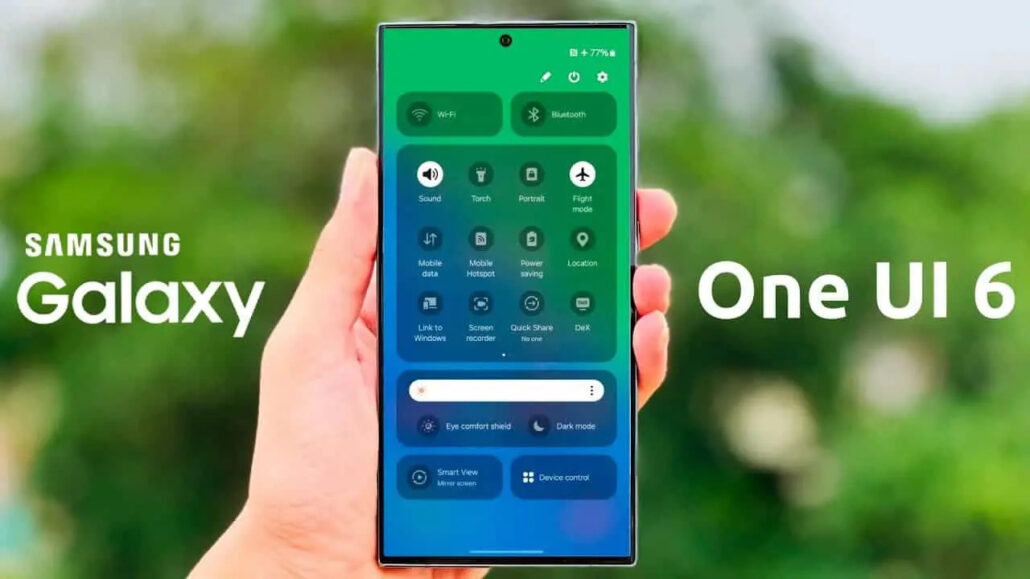
انجام چند کار بهصورت همزمان با استفاده از اعلانهای شناور
رابط کاربری One UI از قابلیتی کاربردی به نام «Floating Notifications» برای تعامل با اعلانها بدون توقف کار با برنامهی فعلی برخوردار است. قابلیت اعلانهای شناور رابط کاربری دستگاههای سامسونگ، این امکان را برای کاربران فراهم میکند که همزمان با استفاده از برنامهی فعال خود، از طریق یک پنجرهی شناور به پیامها یا اعلانهایشان نیز پاسخ دهند.
جهت فعال کردن این قابلیت، مراحل زیر را طی کنید:
- به تنظیمات گوشی سامسونگی خود بروید.
- وارد بخش “اعلانها (Notifications)” شوید.
- بر روی “تنظیمات پیشرفته (Advanced Settings)” ضربه بزنید.
- گزینهی “اعلانهای شناور (Floating Notifications) را لمس کنید.
- گزینهی “نمای پاپآپ هوشمند (Smart Popup View)” را انتخاب کرده و آن را فعال کنید.
این قابلیت، انجام چند کار بهصورت همزمان را راحتتر میکند و خصوصاً هنگام تماشای ویدیو در یوتیوب و پاسخ دادن به پیامی در واتساپ یا تلگرام بدون اینکه نیازی به خارج شدن از ویدیو باشد، مفید است.
کاهش مصرف باتری از طریق به تعلیق درآوردن برنامهها
از آنجایی که معمولاً برنامههای زیادی بر روی گوشیهای هوشمند نصب میشوند، برخی از این برنامهها در پسزمینهی گوشی بدون استفاده باقی میمانند و با بهروزرسانیهای مقطعی خود، عمر ارزشمند باتری گوشی را مصرف میکنند. رابط کاربری One UI امکان حل این مشکل را از طریق به تعلیق درآوردن برنامهها در دسترس کاربران قرار میدهد.
برای پیادهسازی این ویژگی، مراحل زیر را دنبال نمایید:
- به تنظیمات بروید.
- وارد بخش “باتری (Battery)” شوید.
- بر روی “محدودیتهای استفاده در پسزمینه (Background Usage Limits)” ضربه بزنید.
- گزینهی “تعلیق برنامههای استفادهنشده (Suspend unused applications)” را فعال کنید.
این روش، رویکردی عملی برای حفظ عمر باتری است که با جلوگیری از تخلیهی انرژی توسط برنامههایی که بهندرت مورداستفاده قرار میگیرند و در پسزمینه هستند، میسر میشود. کاربران میتوانند لیست این برنامهها را شخصیسازی کنند و مطمئن شوند که برنامههای ضروری تحت تأثیر این ویژگی قرار نخواهند گرفت.
دستیابی به نهایت پتانسیل رابط کاربری One UI
- سفارشیسازی دسترسی سریع: با استفاده از این ویژگی میتوانید با نگهداشتن انگشت خود بر روی آیکون برنامههای صفحهی اصلی و قفل، به میانبرهای برنامهها یا برخی از قابلیتهای آنها، بدون کامل باز کردن برنامه، دسترسی داشته باشید. این ویژگی، راهی سریع برای استفاده از حالتهای مختلف دوربین، نوشتن پیام جدید یا فعال کردن ابزارهای پراستفادهی کاربر محسوب میشود.
- پنل کناری (Edge Panel): با کشیدن انگشت خود بر کنارههای صفحه، به پنلی قابل شخصیسازی دسترسی پیدا میکنید که میزبان برنامهها، ابزارها و عملکردهای پراستفاده است و مانند یک نوار کناری سفارشی عمل میکند که دسترسی فوریای به مهمترین موارد را ارائه میدهد.
- روتینهای بیکسبی (Bixby Routines): با استفاده از این ویژگی رابط کاربری One UI میتوانید روتینهای سفارشی بسازید که اقداماتی را بر اساس زمان، مکان یا فعالیتهای خاص آغاز میکند. از خاموش کردن وایفای در شبها و تنظیم صدای زنگ در جلسات و دورهمیها گرفته، تا اجرای خودکار برنامههای موسیقی در حین ورزش، بهکمک این ویژگی قادر به تنظیم خودکار وظایف گوشی هستید تا تجربهای یکپارچهتر و شخصیتر داشته باشید.
- کاوش ویژگیهای آزمایشی: در تنظیمات گوشی به بخش “ویژگیهای پیشرفته (Advanced Features)” و بعد “آزمایشی (Labs)” بروید تا به دنیای قابلیتهای مخفی رابط کاربری One UI دسترسی پیدا کنید. در این بخش میتوانید قابلیتهای خاصی مانند “تصویربرداری از صفحه تقسیمشده (Split Screen Capture)” را مشاهده کنید که امکان ضبط هر دو صفحهی گوشیهای تاشو را ارائه میدهد. یا از قابلیت “اشتراکگذاری سریع برای دستگاههای نزدیک (Quick Share for Nearby Devices)” بهره ببرید که امکان انتقال بلافاصلهای فایلها و بهاشتراکگذاری سریع دادهها را فراهم میکند. شایان ذکر است که این قابلیتها در حال توسعه هستند و شاید کاملاً پایدار نباشند.
سخن پایانی
رابط کاربری One UI فراتر از ویژگیهای سطحی و مرسومی که انتظار میرود، از قابلیتهای متعددی بهرهمند است که نیازها و سلایق مختلف کاربران را برآورده میکند. کاربران گلکسی سامسونگ با کاوش در تنظیمات دستگاه خود و استفاده از ویژگیهای کمتر شناختهشدهی آن میتوانند دستگاههای خود را با الگوهای استفادهی خاصشان تطبیق دهند. یکی از ظرافتهای این رابط کاربری که کمتر موردبحث قرار میگیرد، در توانایی One UI برای بهبود تجربهی کاربران بدون سردرگم کردن آنها با پیچیدگیهای غیرضروری نهفته است. همانطور که سامسونگ به بهبود نرمافزارهای خود ادامه میدهد، کاربران میتوانند مشتاق نوآوریهای بیشتری که با انتظارات در حال تغییر آنها مطابقت دارد باقی بمانند، تا جایگاه One UI بهعنوان یک لایهی سفارشیسازی قدرتمند و کاربرمحور تثبیت شود.
منبع: Gizchina

![هایپر او اس ۳ شیائومی با مجموعهای از ویژگیهای هوشمند در سطح جهانی عرضه شد [+ زمانبندی انتشار]](https://aero-tech.ir/wp-content/uploads/2025/10/9065-1-Xiaomi-HyperOS-3.jpg)









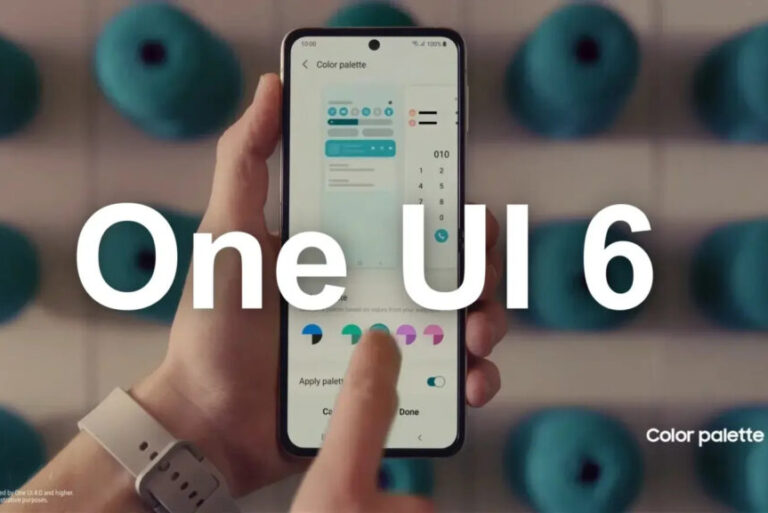
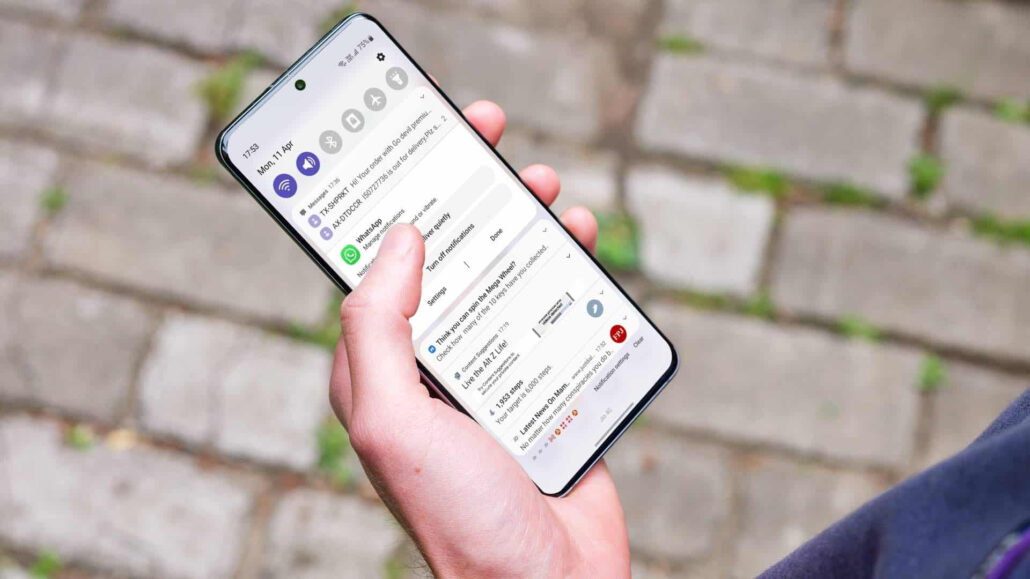

![هایپر او اس ۳ شیائومی با مجموعهای از ویژگیهای هوشمند در سطح جهانی عرضه شد [+ زمانبندی انتشار]](https://aero-tech.ir/wp-content/uploads/2025/10/9065-1-Xiaomi-HyperOS-3-300x213.jpg)









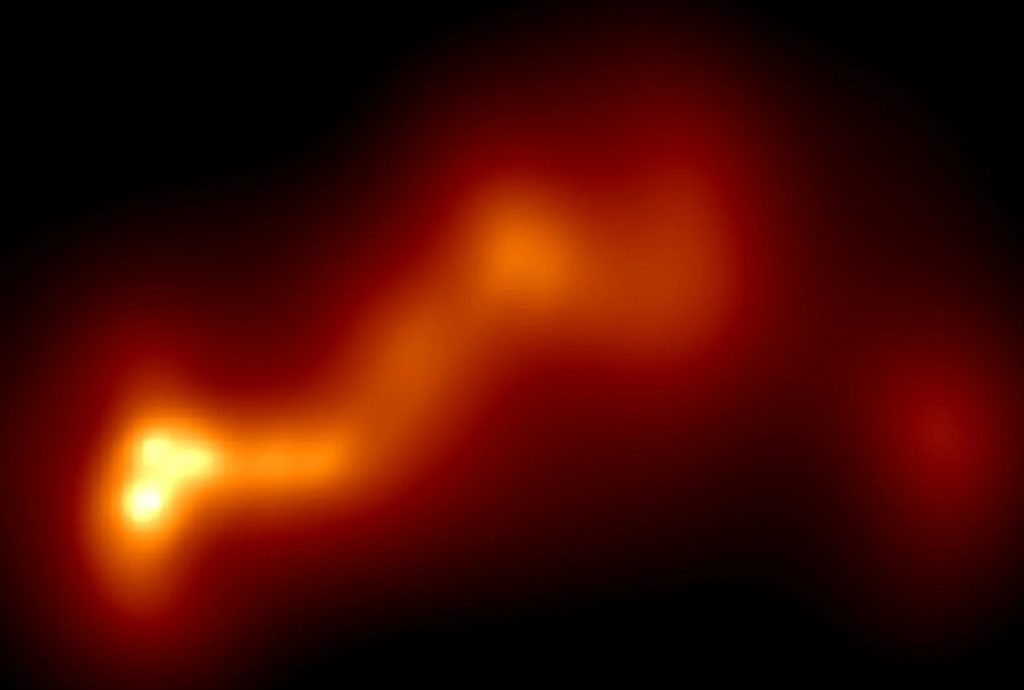
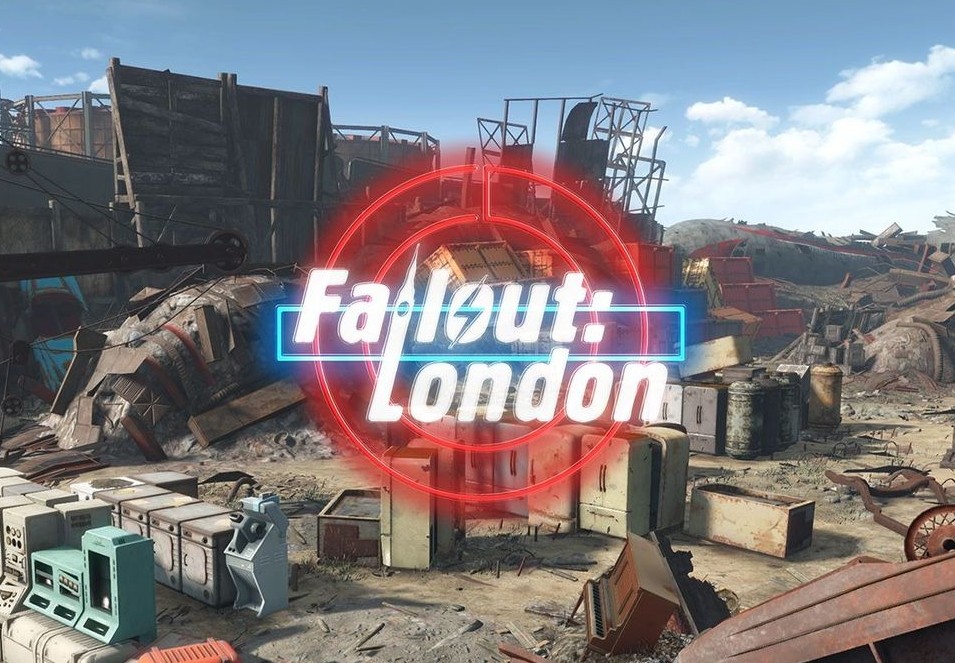

4 پاسخ
مشکل نرم افزاری داره
هات اسپاتو که روشن میکنم بعد مدتی خودش ریستارت میکنه
سلام وقت بخیر
برای انجام تنظیمات، مراحل را با نام انگلیسی آنها ذکر کرده اید کاش در کنار نام انگلیسی، نام فارسی آن هم نوشته میشد تا ما که زبان گوشیمون فارسیه راحت تنظیمات رو انجام بدیم
سلام، فردا بخشهای انگلیسی متن رو به فارسی ترجمه میکنیم. میتونید فردا دوباره متن رو مطالعه بفرمایید.
درود اینها که بصورت رندوم وهرروزه از طرف خوده گوشی به ما پیشنهاد میشود واحتیاج به تعریف نداشت همچین گفتید مخفی که تعجب کردم .؟!?